HTML Viewer展示不同字体
过去有相关帖子提到Power BI可以使用不同字体。小悦也最近也找了一些方法尝试。如果大家想要在Power BI展示更多类型的字体,可以使用HTML Viewer自定义控件,增加额外的字体。大家可以利用这种方式,通过增加任何你需要的风格的字体,来实现一个多功能的文本框,包括网络上免费的字体或图片。
接下来,小悦会通过具体例子教大家如何增加自定义Google Fonts,并使用Microsoft Office UI Fabric上的字体将它们结合在一起。不过首先要讲到的缺点是,这些字体和图片仅限于单一视图(单个HTML Viewer可视化效果),并且被格式化不能在其他的视图效果上实现。但优点是,使用HTML Viewe自定义文本框可以更好的控制输出,包括定位和样式,轻松将文本与图像组合在一起,无论你如何缩放图像的大小,质量都保持不变在HTML Viewer可视化效果中显示。
Google Fonts。
在建模选项卡上,选择新表并输入DAX,DATATABLE函数创建一个HTML方式的字段,用于在HTML Viewer可视化效果中。<head>标签链接到Google上称为Gaegu 和Uncial Antique的两个免费字体样式。<body>标签包含内嵌CSS样式的文本元素。在这里小悦特意将Gaegu 和Uncial Antique两种免费字体样式突出显示,当然,在Google Fonts网站上还有数百种字体可供大家使用。
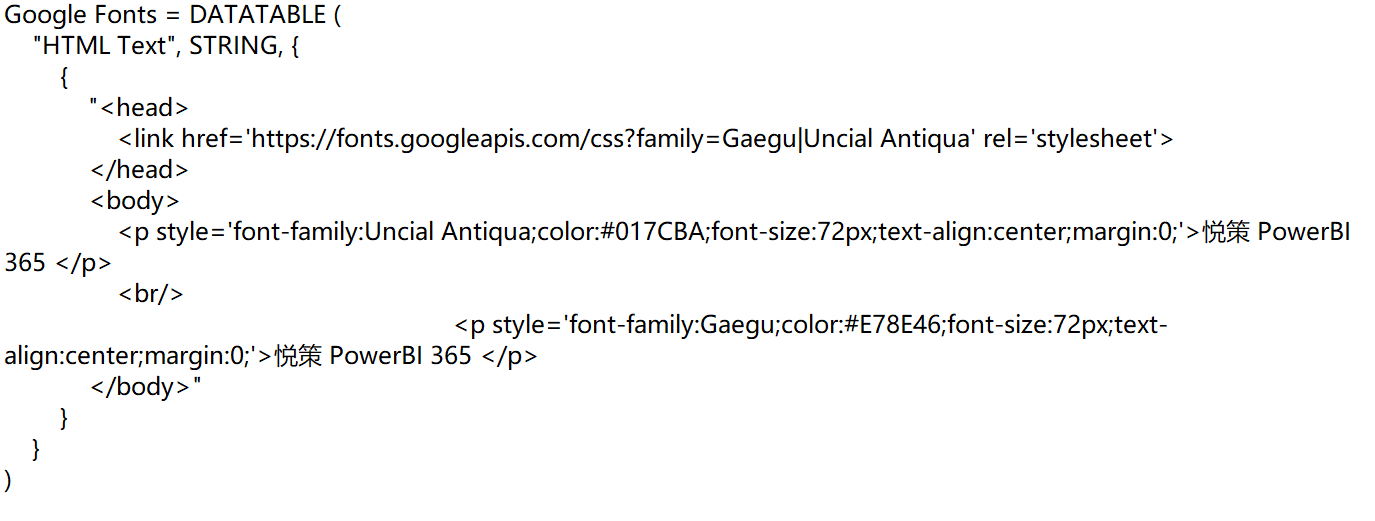
在Power DeskTop,添加一个HTMLViewer自定视觉效果,并且在“字段”格式化窗格中添加刚刚创建的HTML字段,输出的内容如下图所示
 Microsoft Office UI Fabric
Microsoft Office UI Fabric
Microsoft Office UI Fabric是一个用于为MS Office等应用程序或站点设置样式的框架. 在这里,小悦使用一小部Microsoft Office UI Fabric功能来添加一个Power BI图标,无论生成多大图像,都会以高质量进行扩展。
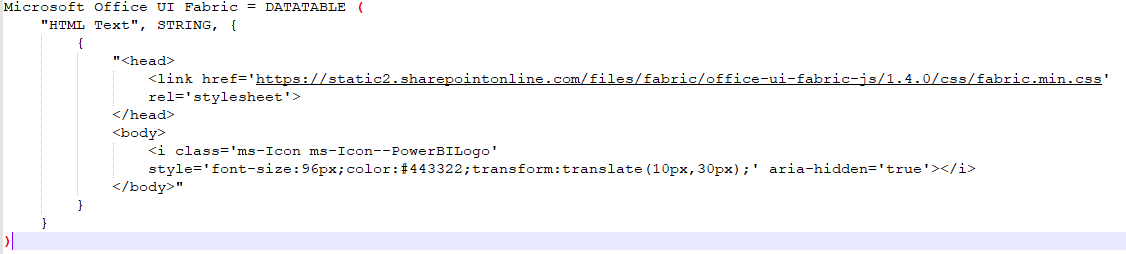
在建模选项卡上,选择新表并输入DAX。将这个字段加入到HTMLViewer就会呈现下面这个PowerBI的logo。
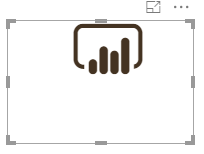
也可以将两者组合在一起,毕竟,灵活性是HTML Viewer的主要亮点。
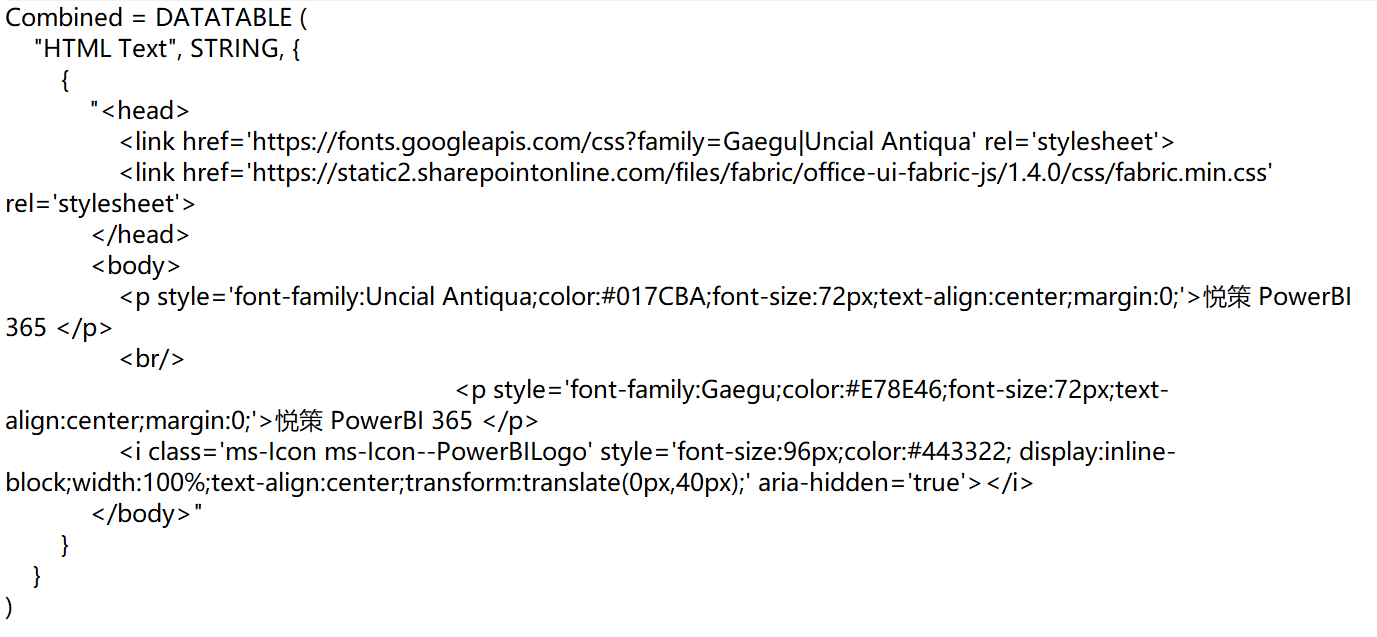
尽管还有很多明显的局限,不能把所有网页图片插入到HTML Viewer效果,但是它可以提供一些标题,图像等的独特体验。

1.Power BI免费下载:http://www.yeacer.com/
Microsoft Power BI Desktop中文最新版:下载地址
2.欢迎加入的Power BI技术群,目前正在学习阶段,有兴趣的朋友可以一起学习讨论。
Power Data技术交流群:702966126 (验证注明:博客园Power BI)
更多精彩内容请关注微信公众号:悦策PowerBI
如果您觉得阅读本文对您有帮助,请点一下“推荐”按钮,您的“推荐”将是我最大的写作动力!欢迎各位转载,作者博客:https://www.cnblogs.com/yeacer/

